【摘要】:草图剪裁是常用的草图编辑命令。下面分别介绍不同类型的草图剪裁模式。图2-59 “剪裁”属性管理器下面以图2-60所示为例,说明草图剪裁的操作步骤。3)选择需要剪裁的直线。依次用鼠标单击如图2-60a所示中的A和B处,剪裁图中的直线。4)确认剪裁实体。
草图剪裁是常用的草图编辑命令。执行草图剪裁命令时,系统会弹出如图2-59所示的“剪裁”属性管理器。根据剪裁草图实体的不同,可以选择不同的剪裁模式。下面分别介绍不同类型的草图剪裁模式。
➢强劲剪裁:通过标拖过每个草图实体来剪裁草图实体。
➢边角:剪裁两个草图实体,直到它们在虚拟边角处相交。
➢在内剪除:选择两个边界实体,然后选择要裁剪的实体,剪裁位于两个边界实体外的草图实体。
➢在外剪除:剪裁位于两个边界实体内的草图实体。
➢剪裁到最近端:将一草图实体剪裁到最近端交叉实体。
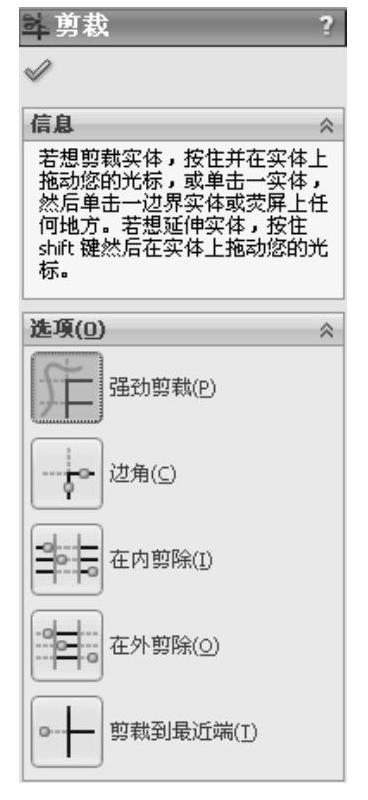
图2-59 “剪裁”属性管理器
下面以图2-60所示为例,说明草图剪裁的操作步骤。图2-60a所示为剪裁前的图形,图2-60b所示为剪裁后的图形。(www.daowen.com)
【操作步骤】
1)执行命令。在草图编辑状态下,选择菜单栏中的“工具”→“草图工具”→“剪裁”命令,或者单击“草图”工具栏上的“剪裁实体”按钮 ,在左侧特征管理器中出现“剪裁”属性管理器。
,在左侧特征管理器中出现“剪裁”属性管理器。
2)设置剪裁模式。选择“剪裁”属性管理器中的“剪裁到最近端”模式。
3)选择需要剪裁的直线。依次用鼠标单击如图2-60a所示中的A和B处,剪裁图中的直线。
4)确认剪裁实体。单击“剪裁”属性管理器中的“确定”按钮 ,剪裁后的图形,如图2-60b所示。
,剪裁后的图形,如图2-60b所示。
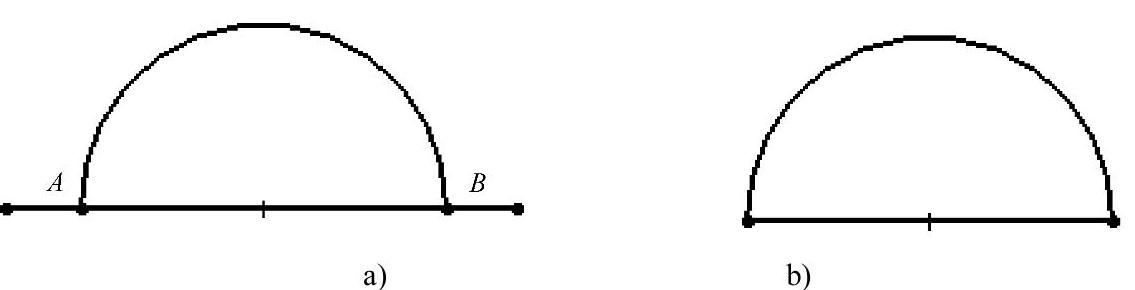
图2-60 剪裁实体的过程
a)剪裁前的图形 b)剪裁后的图形
免责声明:以上内容源自网络,版权归原作者所有,如有侵犯您的原创版权请告知,我们将尽快删除相关内容。








